От подобрения на камерата до режим „картина в картина“ и нови функции за поверителност, ще разгледаме всички функции, които може да използвате след актуализация на вашите iPhone и iPad с iOS 14.
Малко преди iPhone 12 и iPhone 12 Pro да бъдат официално пуснати на пазара Apple направи достъпна последната версия на iOS – 14.1. Актуализацията подобрява всички нови функции и възможности, които iOS 14 внася в своята гама от продукти iPhone и iPad .
На пръв поглед iOS 14 и iPadOS 14 имат изцяло променен изглед, но когато се вгледаме по-надълбоко, откриваме много настройки и инструменти, които със сигурност ще променят начина на употреба на устройствата – iPhone и iPad. Например, може напълно да персонализирате началния екран на вашия iPhone, като създадете персонализирани икони на приложения и поставите нови джаджи, където пожелаете. От своя страна, нова функция Scribble в актуализацията на iPad вече ви позволява да използвате вашия Apple Pencil, за да пишете във всяко текстово поле, а таблетът ще го преобразува в текст, вместо винаги да издърпва клавиатурата. И това е само началото.

Ето най-добрите съвети и трикове, които са достъпни в iOS 14 и iPadOS 14.
1. Нови функции на началния екран
iPhone получи функция, подобна на чекмедже на приложения, наречена App Library, която действа като склад за съхранение на всички приложения, които не използвате редовно. Може да получите достъп до библиотеката с приложения, като прокарате пръст от отдясно наляво на екрана покрай всичките си текущи начални екрани. Другата нова функциия за iPhone е възможността за поставяне на джаджи на началния екран. Apple предостави на потребителите възможност за създаване на нов стил на джаджа, който със сигурност ще накара приятелите ви с Android да ревнуват.
2. Създайте персонализирана джаджа Smart Stack
Говорейки за джаджи, от Apple не ви ограничават да използвате само Smart Stack. Може да създадете свой собствен набор от приспособления, като използвате същата техника, която бихте използвали за създаване на папка с приложения. Сериозно, отнема повече време, за да решите кои джаджи може да включите, отколкото за да ги създадете.
3. Създайте свои собствени икони на приложенията, които използвате
Apple добави нови функции към приложението си за преки пътища, като най-популярното допълнение е възможността да създавате свои собствени икони на приложения, които използвате и напълно да персонализирате външния вид на телефона си. Така че вместо иконата на приложението Apple Mail може да изтеглите икона, която да я замените със снимка на сладка котка или икона на Gmail и да я използвате, за да стартирате приложението. Процесът е дълъг, но ако искате начален екран, който не прилича на никой друг, си заслужава времето.

4. Използвайте приложения, без да ги инсталирате, благодарение на App Clips
Помислете за App Clips като миниатюрни приложения, които ви показват само част от това, което пълното приложение може да направи. Например Yelp App Clip може да ви покаже работното време и менюто за конкретен ресторант. Искате ли да опитате? Отворете приложението Maps на вашия iPhone, потърсете Panera Bread, докоснете място и след това изберете – Поръчайте храна . Доста готино, нали? След като използвате App Clip, може да го отворите отново в библиотеката с приложения в наскоро добавената папка.
5. iOS 14: Картина в картина – функцията е налична и за iPhone
Вече не сте принудени да решавате дали искате да гледате поток от Twitch или да разглеждате Reddit на вашия iPhone. С iOS 14 може да правите и двете едновременно, след като Apple добави режим „картина в картина“ към iPhone. IPad има тази функция от няколко години, така че е хубаво да видим как и iPhone я получава. Когато гледате видео, трябва само да излезете от приложението и да се върнете на началния екран, за да задействате PiP (картина в картината). Има някои приложения, като YouTube, които не поддържат функцията. Може да видите списък с всички приложения, инсталирани на вашия телефон, които го поддържат, като отворите Настройки > Общи > Картина в картина.

6. iOS 14: Изтриването на приложения може да бъде объркващо
С добавянето на библиотеката с приложения вече има допълнителна стъпка, когато става въпрос за изтриване на приложение от телефона ви, а за дългогодишни потребители на iPhone, които са свиканли на процеса това съвсем не е просто и може да бъде объркващо.
7. Заменете Apple Mail и Safari
Apple добави възможността да изтрива свои собствени приложения от вашия iPhone преди няколко години, но все още не може да зададете приложения като Gmail или Outlook като приложение за имейл по подразбиране. Сега вече можете, но Apple ограничи тази нова функция само до имейл и уеб браузъри. Необходими са само няколко докосвания, за да направите промяната , след което повече няма да се налага да се използвате приложенията на Apple.
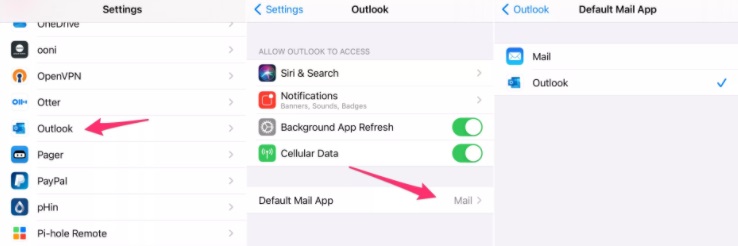
8. AirPods Pro има нова аудио функция
iPhone и iPad не са единствените устройства, които получиха актуализация. Apple AirPods Pro също получи малка актуализация на фърмуера, която добави нова функция, наречена Spatial Audio. Разбира се, ще трябва да използвате iPhone или iPad с iOS 14, за да използвате функцията. С актуализирането на двете устройства, когато гледате видео, звукът ще следва движенията на главата ви, като се саморегулира при всяко завъртане.
9. iPad изглежда по-скоро като Mac
iPadOS 14 включва няколко нови функции и подобрения, които доближават интерфейса му до това да изглежда и да работи като Mac. Или Mac започва да изглежда като iPad с MacOS Big Sur ? това предстои да разберем. С нетърпение очакваме и новото събитие, което ще повдигне завесата още повече.
10. Скритите функции са най-добрите характеристики
Не на последно място има няколко скрити функции в iOS 14, които правят някои наистина невероятни неща. Например, нова функция за touch control, ви позволява да докоснете гърба на телефона си два или три пъти, задействайки задача като правене на екранна снимка или стартиране на приложение.
11. Нови функции за поверителност
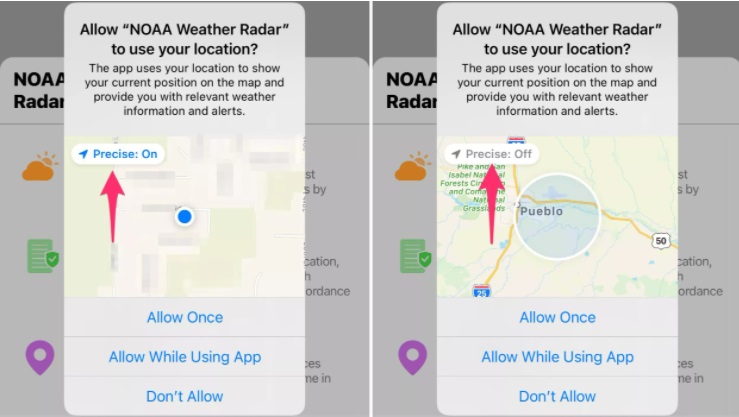
Запазването на личната ви информация е една от основните маркетингови точки на Apple, а iOS 14 отива още по-далеч, за да ви помогне да запазите личните си данни. Има нови настройки за споделяне на местоположението, които ще информират дали дадено приложение вижда точното ви местоположение или просто областта, в която се намирате. Има и нова функция – червена точка, която се появява, за да ви уведоми, кога дадено приложение използва камерата или микрофона на телефона. Информация получаваме и за това до кои снимки има достъп приложението.
12. iOS 14: Нови трикове за камера
В приложението камера има няколко на пръв поглед незабележими, но важни нови функции. Например, когато правите снимка през нощта може да използвате ново ръководство, което да ви напомня да стоите неподвижни. Ще видите насоки, които ви показват къде да държите камерата. Има и нова функция за регулиране на експозицията, която ви позволява да заснемете множество снимки много по-бързо.
13. Направете перфектното селфи
Друга нова функция в приложението камера е нова настройка за предната камера, която със сигурност ще помогне на вашите селфита да блестят. Новият режим на огледало спомага на камерата да действа по-скоро като огледало, което може да улесни увереността, че вашият кадър е рамкиран и подреден така, както искате.
Ако сте харесали статията четете такива в нашия блог.
Полезни видеоклипове може да откриете в YouTube канала ни.
Източник: www.cnet.com


